Οι περισσότεροι από τους ανθρώπους που έχουν αναβαθμιστεί σε Windows 10 δεν τους αρέσει η οθόνη εισόδου ήρωα των Windows 10. Οι άνθρωποι άρχισαν να κάνουν ερωτήσεις στα μέσα κοινωνικής δικτύωσης σχετικά με την αλλαγή. Αλλά επειδή η microsoft δεν έχει δώσει την επιλογή να την αλλάξει, οι άνθρωποι δυσκολεύονται να αλλάξουν την προεπιλεγμένη οθόνη σύνδεσης.
Ωστόσο, με μια απλή καταχώριση στο μητρώο, μπορείτε να αφαιρέσετε εύκολα αυτό το φόντο οθόνης σύνδεσης στα Windows 10.
Αλλαγή οθόνης σύνδεσης σε προσαρμοσμένη ταπετσαρία
τι γίνεται αν θέλετε μια διαφορετική ταπετσαρία και δεν θέλετε αυτό το βαρετό μονόχρωμο φόντο. Ορισμένοι λάτρεις των Windows έχουν κυκλοφορήσει αυτό το βοηθητικό πρόγραμμα για τα Windows 10 για να αλλάξουν το φόντο σύνδεσης. Μόλις κατεβάστε το windows 10 changer background login και κάντε δεξί κλικ για να εκτελεστεί ως διαχειριστής και να το εγκαταστήσετε.
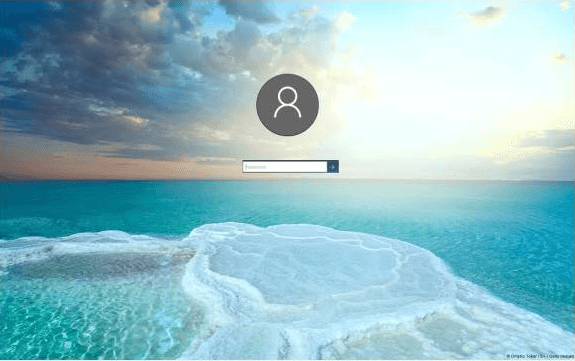
Τώρα, αλλάξτε το φόντο της οθόνης σύνδεσης σε οποιαδήποτε άλλη ταπετσαρία ή εικόνα όπως επιθυμείτε ανοίγοντας αυτό το εργαλείο.
Αλλάξτε το φόντο της οθόνης σύνδεσης των Windows 10 σε απλό μπλε χρώμα
βήμα 1 # Τύπος Πλήκτρο Windows + r
βήμα 2 # Τύπος regedit στο πλαίσιο εντολών run.

βήμα 3 # περιηγηθείτε στο αριστερό παράθυρο του προγράμματος επεξεργασίας μητρώου στην παρακάτω διαδρομή.
HKEY_LOCAL_MACHINE \ ΛΟΓΙΣΜΙΚΟ \ Πολιτικές \ Microsoft \ Windows \ Σύστημα
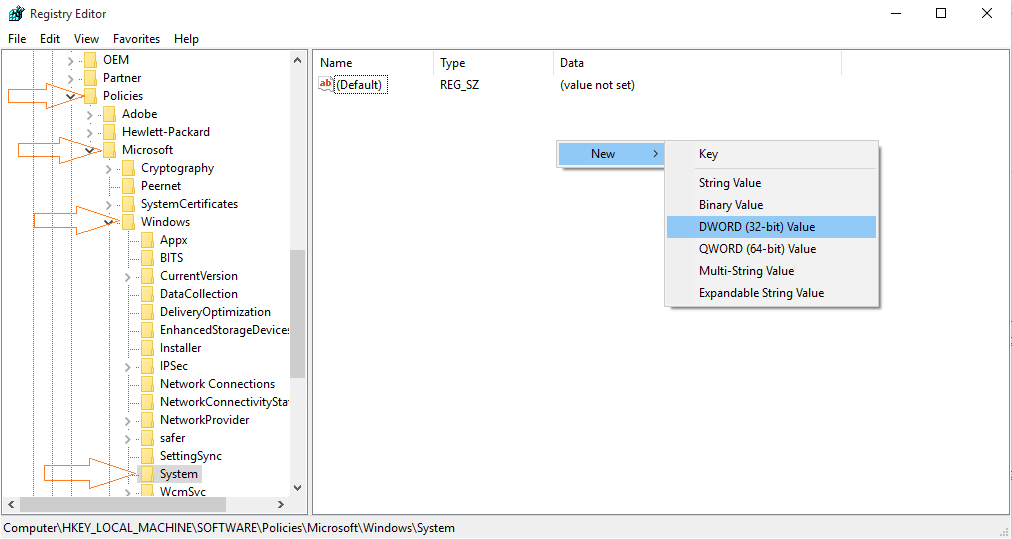
Βήμα 4 # Τώρα κάντε δεξί κλικ και δημιουργήστε ένα νέο όνομα τιμής DWORD (32-bit) DisableLogonBackgroundImage.
Κάντε διπλό κλικ σε αυτό και ορίστε το σε 1.

Βήμα 5 # Επανεκκινήστε τώρα τα παράθυρά σας για να ισχύσουν οι αλλαγές
Φόντο οθόνης σύνδεσης Πριν από αυτήν την τροποποίηση του μητρώου

Φόντο οθόνης σύνδεσης Μετά από αυτήν την τροποποίηση του μητρώου.

Αλλάξτε το χρώμα αυτού του μονόχρωμου φόντου σύνδεσης των Windows 10
τύπος κλειδί παραθύρων + r
Τώρα, στο πλαίσιο εκτέλεσης που έρχεται, αντιγράψτε και επικολλήστε τη γραμμή που δίνεται παρακάτω.
rundll32.exe shell32.dll, Control_RunDLL desk.cpl, Advanced, @ Advanced


